Filtros inteligentes de Photoshop
Uno de los conceptos más importantes a tener en cuenta cuando se trabaja con los filtros de Photoshop es filtros inteligentes. Al aplicar un filtro a una capa de píxeles, eso es todo - los píxeles se cambian. Pero, cuando se aplica un filtro a un objeto inteligente, se crea un filtro inteligente.
Con filtros inteligentes, se puede aplicar uno o varios filtros a un objeto inteligente y más tarde cambia de opinión acerca de lo ajustes - o incluso lo filtra - de usar, sin volver a una copia guardada del archivo o utilizando el panel Historial. A diferencia de las capas de ajuste, que son, de hecho, capas separadas en la imagen, filtros inteligentes funcionan más como estilos de capa.
Aparecen en el panel Capas debajo de la capa a la que están aplicados y pueden mostrarse u ocultarse haciendo clic en un icono globo ocular. (Véase la figura.) Y, como estilos de capa, puede volver a abrir un filtro inteligente haciendo doble clic en él en el panel Capas.
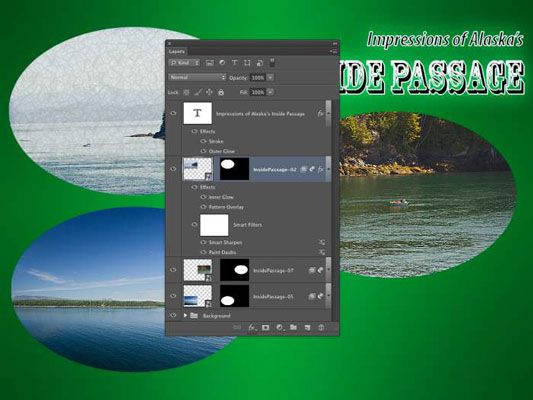
Como se puede ver en la figura, la capa de Pasaje-02 interior (la capa activa, se destaca en el panel Capas) tiene efectos tanto de capas y filtros inteligentes aplicados. La capa de texto anterior sólo ha capa efectos, mientras que los otros dos objetos inteligentes, a continuación, en el panel Capas, tiene filtros inteligentes, pero no hay efectos de capa.
Al hacer clic en el triángulo situado a la derecha de un nombre de capa se expande y se contrae la lista de efectos y filtros aplicados. Al hacer clic en el icono del globo ocular a la izquierda de un elemento esconde sin eliminarlo.
Puede eliminar un filtro inteligente arrastrándolo al icono de Papelera (del mismo modo que con los efectos de capa), que elimina el efecto del objeto inteligente. Para volver a abrir el cuadro de diálogo de un filtro para cambiar la configuración, simplemente haga doble clic en el nombre del filtro en el panel Capas.
Filtros inteligentes sólo pueden aplicarse a los objetos inteligentes. Afortunadamente, usted puede convertir cualquier capa basada en píxeles, incluso una capa de fondo, a un objeto inteligente, basta con seleccionar la capa en el panel Capas y elija Capa-Smart Objects-Convertir en objeto inteligente. Incluso puede seleccionar varias capas en el panel Capas y crear un único objeto inteligente con ese comando.
A continuación, puede aplicar un filtro inteligente a todas las capas en el objeto inteligente. Si más adelante necesita modificar el contenido del propio objeto inteligente, haga doble clic en el panel Capas. El contenido del objeto inteligente se abre en una ventana imagen separada.
Después de hacer los cambios necesarios, utilice el comando Guardar (no Save As) y cierre la ventana. El objeto inteligente se actualizará en su obra de arte y cualquier filtros inteligentes se volverá a aplicar.
Porque se puede quitar o cambiar filtros inteligentes fácilmente, te dan con un tipo especial de licencia creativa: la licencia para experimentar y cambiar de opinión.
Debido a que son no destructivos (no hacen cambios permanentes en los píxeles de la imagen), puede utilizar filtros inteligentes sin temor a dañar su imagen. Por supuesto que no significa que usted no debe trabajar en una copia de su hermosa foto - es siempre mejor para proteger el archivo de imagen original y el trabajo sobre un duplicado.






